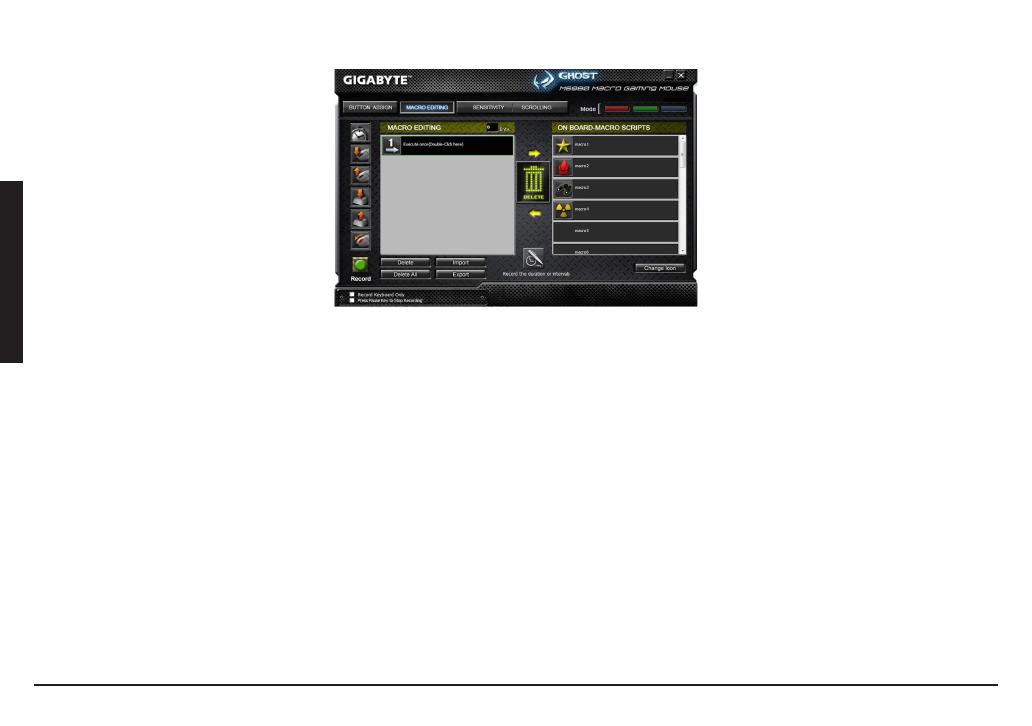
- 4 -
PORTUGUÉS
MACRO EDIÇÃO
O separador para macro edição lhe permite registar facilmente todos os comandos, incluindo ligações a teclas e a
pressão do botão do rato.
Cada macro simples pode também ser importado e exportado ao seu disco duro para outras utilizações.
Inicie com:
Passo 1 Clique “Registar a duração ou intervalos” se quiser registar os intervalos entre dois comandos.
Passo 2 Faça clique duplo no “Circular pela selecção do modo de ação” para alterar o modo de execução.
Passo 3
Clique “Registar” para iniciar a criação de um macro e o registo de todas as batidas de teclas ou comandos de rato.
Passo 4 Clique “Parar” para terminar o registo deste macro quando um macro estiver concluído.
Passo 5 Você pode inserir também comandos adicionais na “Barra de Inserção Rápida” esquerda.
Passo 6 Após registar um macro, você pode arrastar comandos do macro e soltar no “Script incorporado” para armaze-
nar este macro no rato.
Passo 7 Faça clique duplo no script do macro para renomear este macro. Além disso, você pode também mudar o ícone
do seu macro pessoal ao fazer clique no “alterar ícone”.
Passo 8 Retorne ao separador “Atribuir Botão”, o macro que você construiu se tornará uma aplicação de “Macro script”
neste separador.



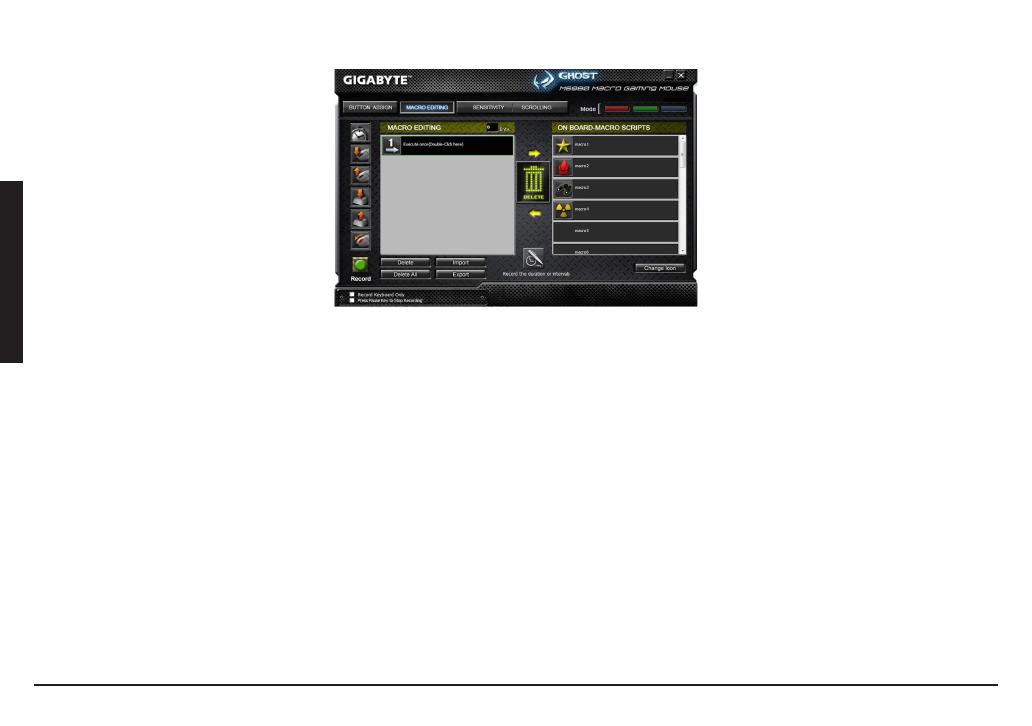


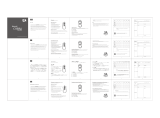 Redragon m711 Guia de usuario
Redragon m711 Guia de usuario
 Redragon Blade (75075) Manual do usuário
Redragon Blade (75075) Manual do usuário